MD-Blog_Tools/Software
Macでの不可視ファイル(.DS_Store)を消し去る!
Macユーザーに一生?ついて回る不可視ファイル.DS_Store。
Macのデフォの設定じゃFinder上では確認することが出来ず、FTPソフトを立ち上げた時にいつもその存在に気付きます。
こいつはホントに普通に消しても消しても何処からともなく湧いてきます。
知らないうちに、テストアップ時・納品時や他のデベロッパーさんにファイルを渡す時に入ってると、プロとして恥ずかしい!と、僕個人的には思います。
FTPソフトやZipアーカイブのアプリによっては設定次第で除外することは出来ます。
ソフトの設定でどうにかするのは悪い事ではないのですが、今回はMac全体から消し去りたいと思います。
やり方にはいくつか方法がありますが、今回はAppleScriptでプログラムを書き、アプリ書き出しを行ってワンプッシュでMacから.DS_Storeを消し去りたいと思います。
AppleScriptエディタを立ち上げてみる
AppleScriptエディタを立ち上げてみる
Finder > アプリケーション > ユーティリティ > AppleScript エディタ
から立ち上げる。
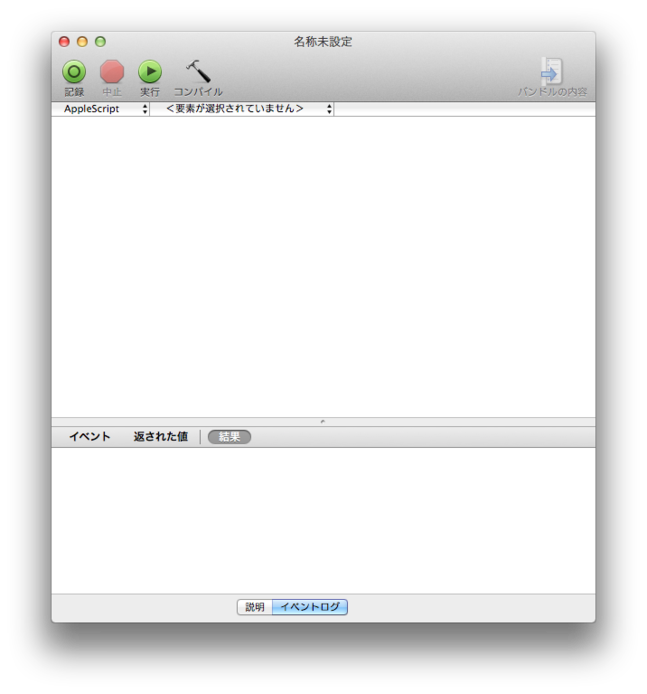
このような真白い画面が立ち上げるかと思います。
AppleScriptを書いてみる。
AppleScriptを書いてみる。
まずAppleScriptとは何かを一言で言うと、「AppleのMac OS用スクリプト言語」。
Macを更に便利に使う事ができ非常に便利です。
プログラムの構文はC、C#、C++やらPHP、JS等とは異なり、英語っぽい構文になります。
(詳しいAppleScriptについての説明は割愛します)
では、.DS_Storeを消し去るAppleScriptを書きます。
白い画面箇所に以下の様に入力して下さい。
(*
ターミナルを起動させ
homeディレクトリに戻して
sudo権限で.DS_Storeを検索して消去させる。
*)
tell application "Terminal"-- ターミナルを起動させる。
activate
do script with command "-- ターミナルのコマンドを実行させる。
cd ~/../
sudo find $USER -name .DS_Store -print -exec rm {} ';'"
end tell
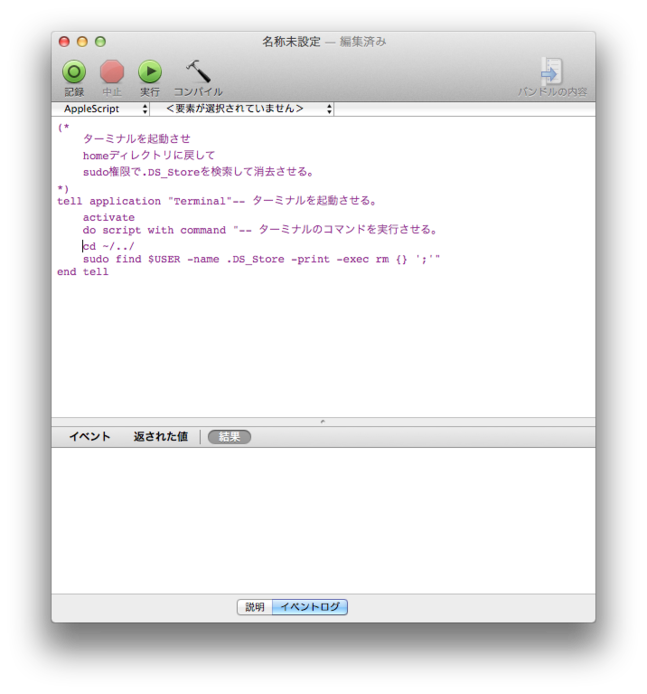
アプリ書き出しする。
コマンドを入力したらアプリ書き出しをします。
⌘+sを押すと、下記の画像の様なダイアログが表示されるので、赤線箇所のファイルフォーマットからアプリケーションを選択します。
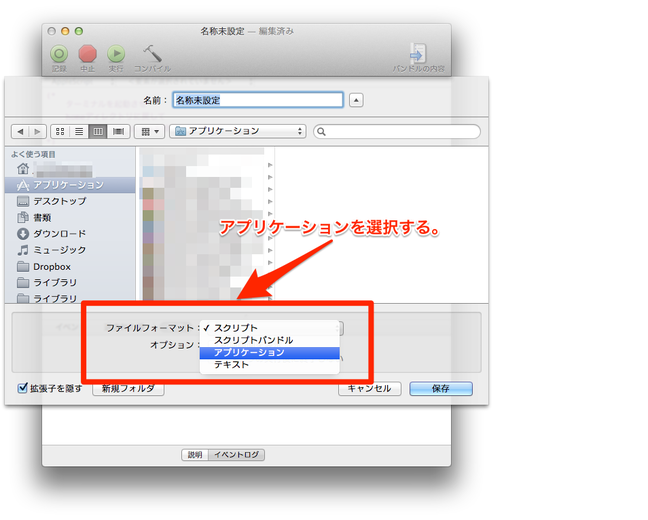
名前を任意で付け保存します。今回はdeleteDSという名前で
Finder > アプリケーション
に保存します。
上記の名前と場所に保存してみてください。
そうすると、
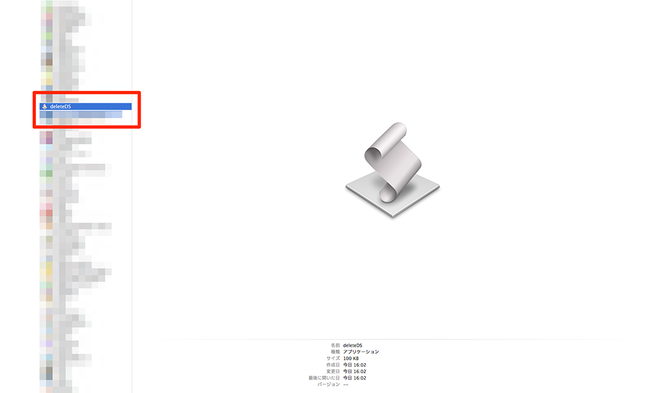
画面のような状態に出来上がっていますので、ダブルクリックします。
ターミナルが立ち上がり、下記の画像のようにpasswordで止まるので、Macログイン時のパスワードを入力してください。
(パスワードはターミナル上に表示されません)
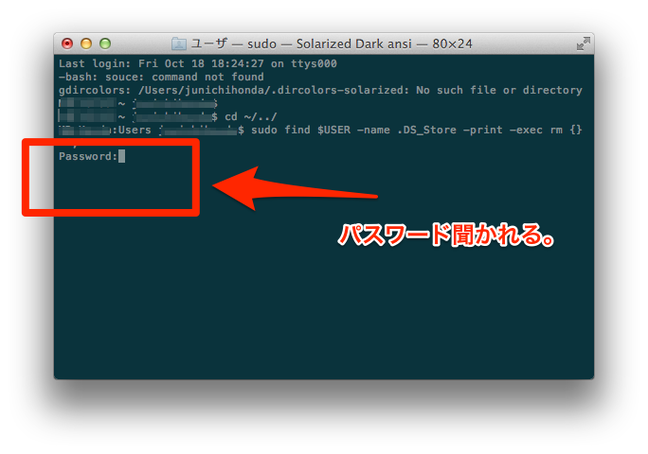
パスワードを入力するとMac内の.DS_Storeを検索して削除してくれます。
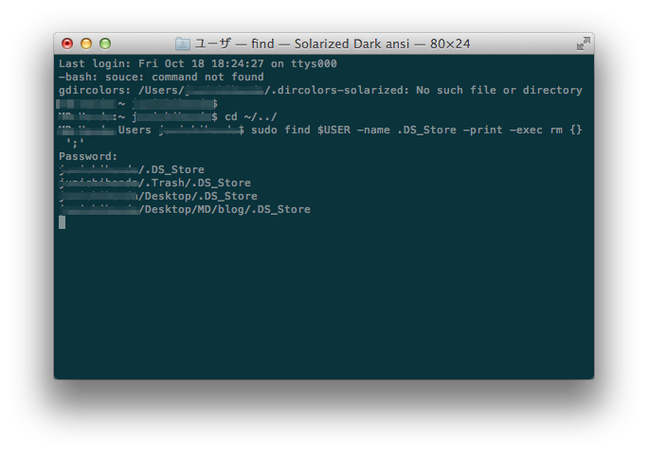
こんな感じで。
めでたしめでたし。
- Recent Entries
-
- 画像を読み込ませるだけでコードを書かずにWebサイトを作れる「Windsurf」を試してみた
- 高額療養費制度を実際に利用してみた! 申請から給付までの流れ
- ライブ配信の仕事って実際どうなの? 現場のリアルを担当者が語る!職種別インタビュー!
- 実践に役立つ【ペルソナ設計】のポイントを、 WEBディレクターが真剣に考えてみました!
- ハイエースドライバーへの道 vol.2 〜免許取得から数ヶ月...ハイエース運転で味わった苦い経験と、社内で動き出した「運転手」のためのルールづくり〜
- 気づけば5年目!未経験ディレクターがここまで来た話
- アイディアを実現させる、MONSTER DIVEが創るライブ配信
- 大規模イベントで活躍中!Solidcom C1 Pro - Roaming Hub
- アルムナイ採用された側は、戻ってきた会社に何を感じたか
- データ検証の強い味方『Zod』のススメ
- MD EVENT REPORT
-
- MDの新年はここから。毎年恒例の新年のご祈祷と集合写真
- 2024年もMONSTER DIVE社内勉強会を大公開!
- 社員旅行の計画は「コンセプト」と「事前準備」が重要! 幹事さん必見! MONSTER DIVEの社内イベント事例
- 5年ぶりの開催! MONSTER DIVE社員旅行2024 "Build Our Team"!
- よいモノづくりは、よい仲間づくりから 「チームアクティビティ支援制度」2023年活動報告!
- 2023年のMONSTER DIVE勉強会を大公開!
- リフレッシュ休暇の過ごし方
- 勤続10周年リフレッシュ25連休で、思考をコンマリしたりタイに行った話。
- 俺たちのフジロック2022(初心者だらけの富士山登山)
- よいモノづくりは、コミュニケーションから始まる
- What's Hot?
-
- 柔軟に対応できるフロントエンド開発環境を構築する 2022
- 楽しくチームビルディング! 職場でおすすめのボードゲームを厳選紹介
- ライブ配信の現場で大活躍! 「プロンプター」とは?
- 名作ゲームに学べ! 伝わるUI/UXデザインのススメ
- 映像/動画ビギナーに捧げる。画面サイズの基本と名称。
- [2020最新版] Retinaでもボケない、綺麗なfaviconの作り方
- ビット(bit), バイト(Byte), パケット。ついでにbps。 〜後編「で、ビットとバイトって何が違うの?」〜
- 有名企業やブランドロゴに使われているフォントについて調べてみる。
- 算数ドリル ... 2点間の距離と角度
- 画面フロー/システムフローを考えよう!
- タグリスト
-
- #Webデザイン
- #JavaScript
- #MONSTER DIVE
- #映像制作
- #Movable Type
- #ライブ配信
- #CMS
- #ワークスタイル
- #MONSTER STUDIO
- #Webプロモーション
- #Web開発
- #アプリ
- #Creators Lab まとめ
- #Webディレクターのノウハウ
- #MTタグを極める
- #効率化
- #MD社内イベント
- #CSS
- #撮影
- #プランニング
- #Webクリエイティブ
- #オーサリング
- #クレバー藤原
- #コーディング
- #スマートフォン
- #Webディレクション
- #早朝がいちばん捗るヒト
- #PowerCMS
- #グラフィックデザイン
- #WEBサービス
- #サマンサ先生
- #ストリーミング配信
- #人事
- #Android
- #iPhone
- #Webメディア
- #まとめ
- #ディレクション
- #プログラミング
- #新入社員
- #HTML5
- #iOS
- #jquery
- #RIDE HI
- #UI/UXデザイン
- #プラグイン
- #Adobe
- #アニメーション
- #プロジェクト管理
- #ライブ中継
